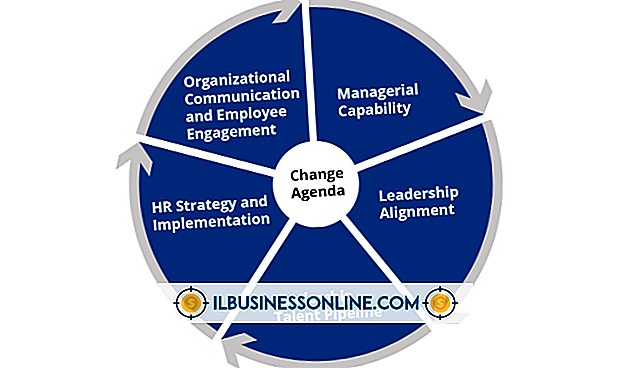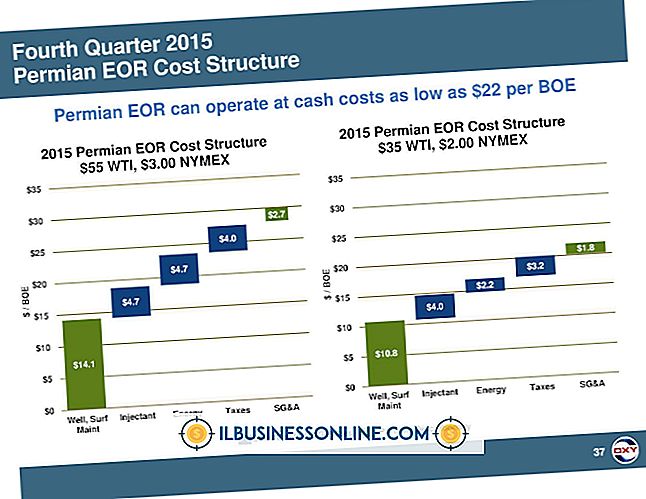Verwenden von Microsoft Photo Editor zum Komprimieren von Bildern

Microsoft Photo Editor wurde mit früheren Versionen des Office-Programms ausgeliefert. In späteren Versionen ersetzte Microsoft das Tool durch den Office Picture Manager. Wenn Ihr Unternehmen noch Photo Editor verwendet, können Sie mit der Anwendung die Größe, Auflösung und Komprimierung eines Bildes ändern. Nicht komprimierte Bilder sind manchmal sehr umfangreich und benötigen eine lange Zeit, wenn Sie sie per E-Mail an einen Kollegen senden oder auf Ihre Website hochladen. Durch das Komprimieren eines Bildes wird die Dateigröße kleiner, sodass das Herunterladen, Hochladen und Öffnen schneller erfolgt.
1
Klicken Sie mit der rechten Maustaste auf das Foto, das Sie komprimieren möchten, und zeigen Sie auf "Öffnen mit". Wählen Sie "Microsoft Office", um das Bild im Foto-Editor zu öffnen.
2
Klicken Sie auf "Bilder bearbeiten", um ein Optionsfenster zu öffnen, und klicken Sie dann auf "Bilder komprimieren".
3.
Wählen Sie eine Komprimierungsoption aus, z. B. "Webseiten", "E-Mail-Nachrichten" oder "Dokumente". Der Foto-Editor komprimiert die Datei je nach Ihrer Wahl unterschiedlich. Wenn Sie einen Komprimierungstyp auswählen, wird die Dateigröße unter Geschätzte Gesamtgröße kleiner.
4
Klicken Sie auf "OK", um das Foto zu komprimieren, und klicken Sie dann auf "Bilder bearbeiten", um zum Hauptfenster zurückzukehren.
5
Klicken Sie auf "Datei" und "Speichern unter". Geben Sie dem Foto einen neuen Namen, damit die Originaldatei nicht überschrieben wird, und klicken Sie auf "Speichern".
Spitze
- Verwenden Sie immer "Speichern unter" anstelle von "Speichern", wenn Sie wesentliche Änderungen an einem Foto vornehmen, damit Sie zum ursprünglichen Foto zurückkehren können, wenn Sie die von Ihnen vorgenommenen Änderungen nicht mögen.
Warnung
- Es gibt einen Kompromiss zwischen Dateiqualität und Komprimierung. Bei zu hoher Komprimierung wirken Bilder unscharf und pixelig.